Import von Eltako-Geräten aus der PCT14-Software
Verfügbar ab Version 1.25
Um den Prozess des Einlernens einzelner Eltako Aktoren abzukürzen, können ab Version 1.25 Geräte aus der ELTAKO PCT14-Software importiert werden. Dabei werden durch eine generierte Austauschdatei alle wichtigen Gerätedaten zur Erstellung der Geräte in der App erzeugt. Im Gegenzug liefert die App eine erweiterte Austauschdatei, die wiederum in die Baureihe 14 importiert wird. So erhält jeder Gerätekanal einen IQONTROL NEO-Dateneintrag (GFVS-Kommando).
WICHTIG: Die Gerätekonfiguration in der PCT14 muß vor dem Import durchgeführt worden sein.
Der Import/Export erfolgt in mehreren Schritten, die nachfolgend erläutert werden:
1. Export aus der PCT14-Software
Starten Sie die PCT14-Software und öffnen Sie eine vorhandene Datei, bzw. lesen Sie die Baureihe 14 aus. Beschriften Sie entsprechend die Gerätekanäle (unter “Beschreibung ändern) und wählen Sie im oberen Menü “Datei/Speichern unter“. Öffnen Sie nun im linken Fenster mit Rechtsklick auf Geräteliste ein Menü, wählen dort die Funktion Exportieren und speichern die Datei als .xml-Datei auf Ihrem Rechner.
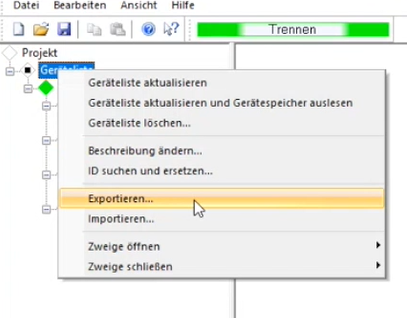
2. Die aus der PCT14 exportierte Datei in die Cloud hochladen
Rufen Sie in einem BROWSER den Link https://cloud.mediola.com auf und melden sich mit Ihrem mediola-Account an. Wählen Sie im Navigationsmenü auf der linken Seite PCT14 IMPORT. Klicken Sie nun auf DATEI AUSWÄHLEN und wählen die aus der PCT14 exportierte Datei auf dem Rechner aus. Klicken Sie anschließend auf HOCHLADEN, um die Datei in der CLOUD zu übergeben. Die Datei wird nun in der Cloud unter Import angezeigt.
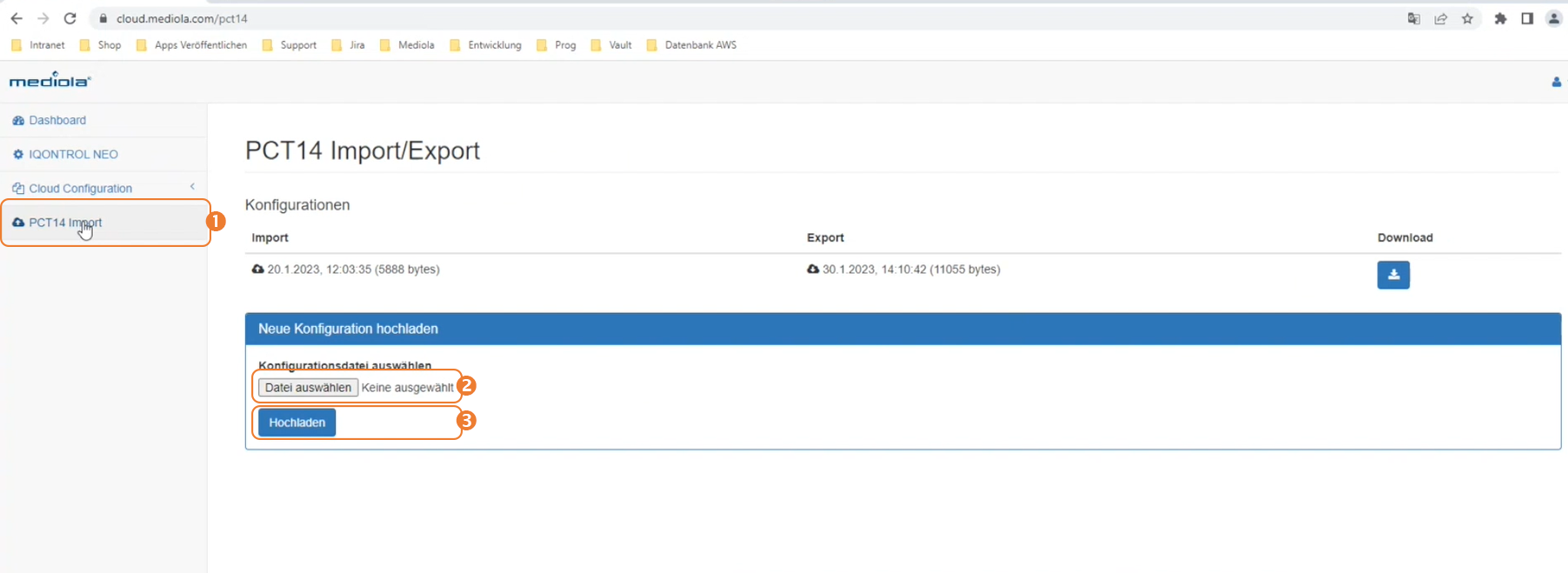
3. Import der Datei in IQONTROL NEO APP und Export der Referenzeinträge
Wechseln Sie nun im die IQONTROL NEO APP und selektieren Sie Hauptmenü → Einstellungen → Konfiguration → PCT14 IMPORT-EXPORT. Tippen Sie dort auf GERÄTE IMPORTIEREN. Jetzt bekommen Sie eine Auswahlliste der zu importierenden Geräte angezeigt.
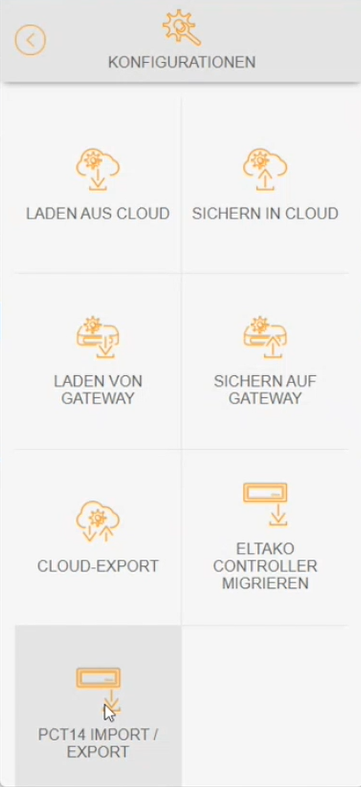
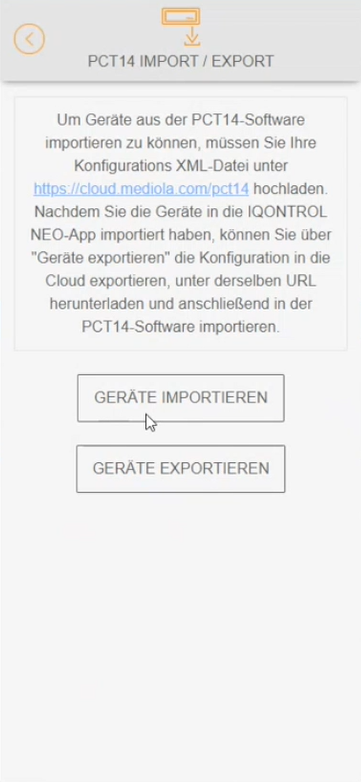
Markieren Sie dort alle gewünschten Geräte, die importiert werden sollen und klicken Sie dann auf IMPORTIEREN. Eine grüne Statusmeldung zeigt an, dass der Import erfolgreich war.
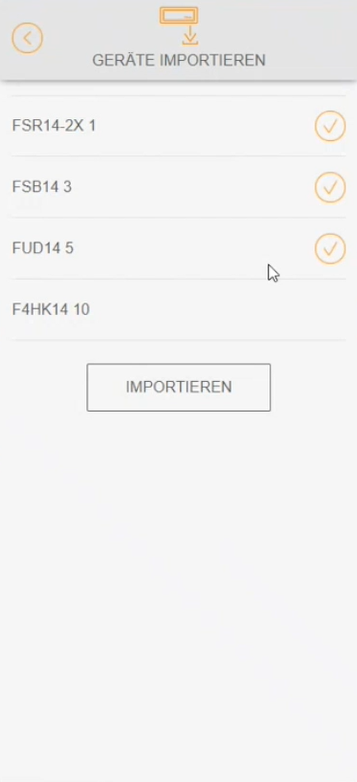
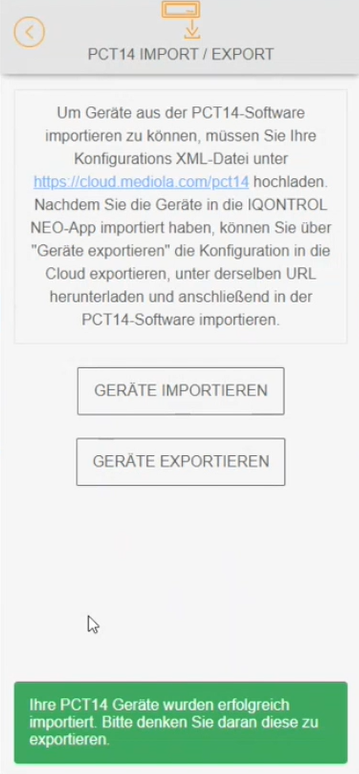
Jetzt müssen noch die in der App erzeugten Referenzeinträge dem FAM14 übergeben werden. Dazu tippen Sie auf GERÄTE EXPORTIEREN. Hierdurch wird eine neue Datei generiert, in der die erzeugten Referenzeinträge für PCT14 in der Cloud gespeichert werden. Es folgt eine grüne Statusmeldung, dass der Export erfolgreich war und heruntergeladen werden kann.


4. Die aus der App exportierte Datei aus der Cloud herunterladen
Wechseln Sie zurück in den Browser zu cloud.mediola.com. Hier sollte die erzeugte Datei unter Export angezeigt werden (evtl. den Browser aktualisieren). Laden Sie die Datei über den DOWNLOAD-Button auf den Rechner herunter.
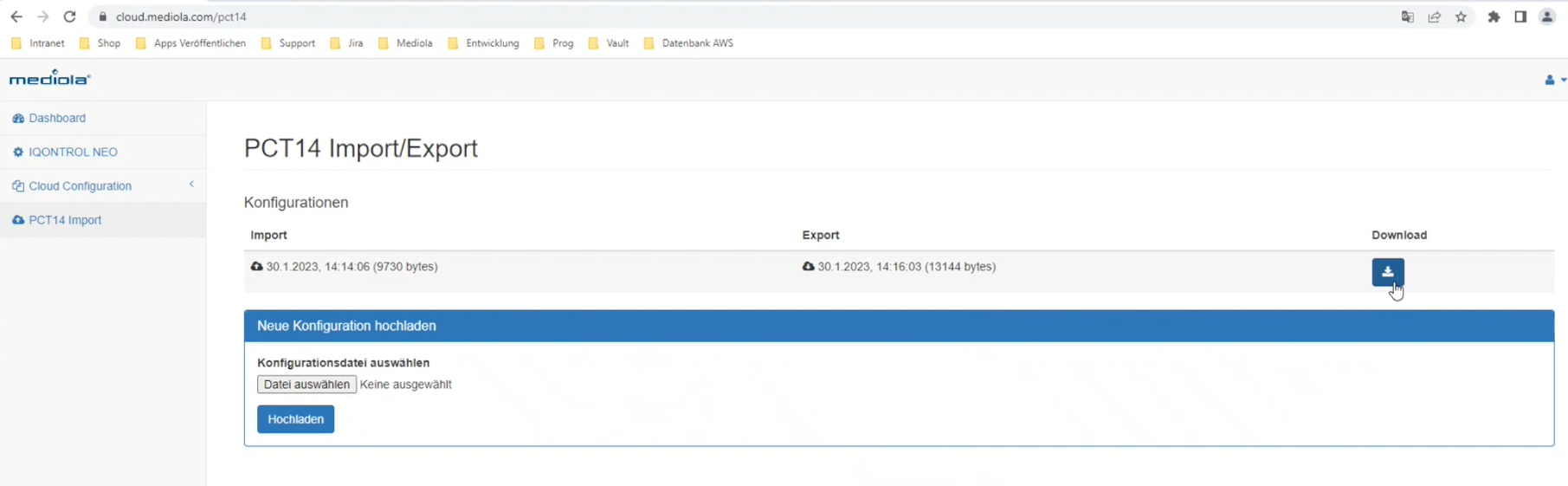
5. Import der Referenzeinträge in die PCT14-Software
Klicken Sie im linken Fenster der PCT14-Software mit der rechten Maustaste auf GERÄTELISTE und dann auf IMPORTIEREN.
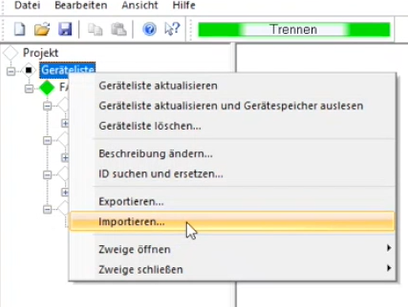
Suchen Sie die heruntergeladene Datei CONFIG_OUT.xml und wählen Sie sie aus. Es folgt eine Statusbericht, welche Geräte importiert wurden. In diesem Schritt wurde jedem Aktor im ID-Bereich ein zusätzlicher Referenzeintrag hinzugefügt, der zuvor in der App IQONTROL NEO ausgewählt wurde. Bestätigen Sie mit “OK“ und speichern Sie die PCT14-Datei. Übertragen Sie abschließend die neuen Daten auf den FAM14, indem Sie auf der linken Seite per Rechtsklick auf FAM14 ein Menü öffnen, in dem Sie GERÄTESPEICHER DES FAM14 UND ALLE GERÄTE BESCHREIBEN auswählen.
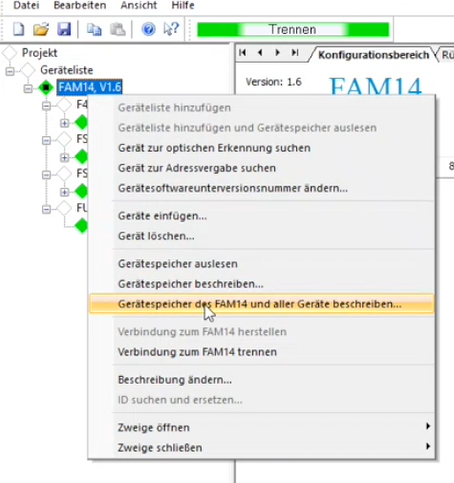
Nun sind die Einträge vollständig aktualisiert und Sie können die Verbindung trennen.
3. Zuordnung der importierten Geräte zu den entsprechenden Räumen
In der IQONTROL NEO App wurden alle importierten Aktoren im Raum PCT14 GERÄTE angelegt. Über EINSTELLUNGEN/RÄUME/PCT14 GERÄTE können die Geräte nun in den jeweiligen Räumen zugeordnet und ggfs. umbenannt werden.
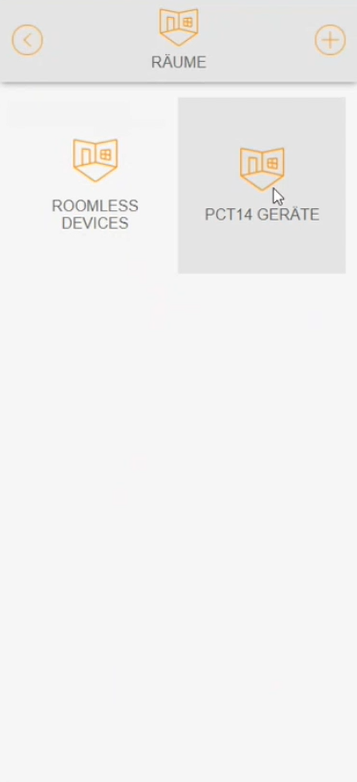
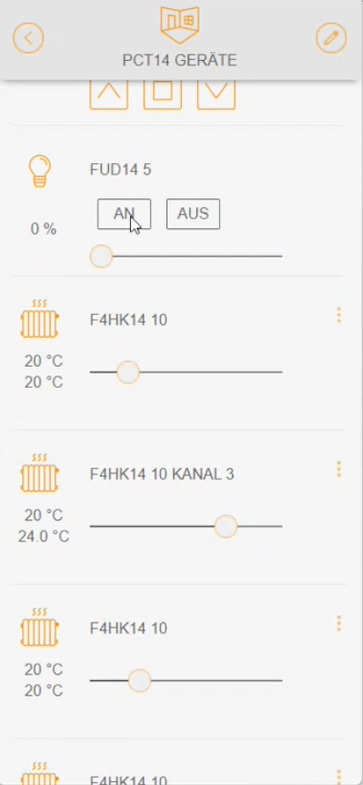
Hinweis: Alle Aktoren des Typs FSB14 müssen noch auf die richtige Laufzeit angepasst werden.